| Gimp | |
| Põhimõisted |
| Avamine, salvestamine ja pildiformaatide teisendamine | |
| Suuruse muutmine: luup, skaleerimine ja pügamine | |
| Peegeldamine ja transformeerimine | |
| Heledus, kontrast ja mustvalgeks teisendamine |
| Joonistuslehe avamine | |
| Pintsel ja joonistusvärv | |
| Kustukumm | |
| Aerosool | |
| Märkimine |
| Täitmine | |
| Gradient ja gradiendi editori kasutamine |
| Kopeerimine |
Teine osa
| Teksti asetamine |
| Kihtide kasutamine | |
| Kihi mask |
| Märkimine | |
| Märkimine sama värvi järgi | |
| Bezieri jooned | |
| Märgistuse salvestamine, redigeerimine ja kasutamine |
| Värviskeemid | |
| Pildi indekseerimine | |
| Histogramm | |
| Curves | |
| Levels | |
| Equalize | |
| Värvide inverteerimine | |
| Posterize | |
| Threshold | |
| Värvitasakaal | |
| Heledus ja tumedus | |
| Kontrast | |
| Hue, Saturation | |
| Värvivenitus |
| Paleti loomine | |
| Pintsliotsade lisamine | |
| Mustrite lisamine | |
| Gradiendi lisamine | |
| Hõljuvad kirjad | |
| Mustri tekitamine 1 | |
| Mustri tekitamine 2 |
Kolmas osa
Erinevate pildiformaatide kasutamine
| JPEG | |
| GIF | |
| Läbipaistev GIF | |
| Animeeritud GIF |
Neljas osa
Filtrite kirjeldused
| Filtrid | |
| Blur | |
| Pinch and Twirl | |
| Tile | |
| Bumpmap | |
| Artistic | |
| Glass | |
| Valgus | |
| Müra | |
| Video | |
| Renderdamine |
Graafiline liides
GIMP-i vanemates versioonides sisaldas programmi graafiline liides suhteliselt palju väikeseid aknakesi ning menüüdele sai ligi vaid hiire paremklikiga. GIMP-i antud versioon (2.2.6) on aga muudetud väga kasutajasõbralikuks ja käepäraseks. Kõik menüüd asuvad akende ülaservas ning see muudab opereerimise tunduvalt lihtsamaks. Akende arvu on vähendatud ning mitmed funktsioonid on tabide näol ühte aknasse liidetud. Advanced Option on ära peidetud, et algajal kasutajal oleks kergem orienteeruda.
Splash screen
Kui GIMP käivitada, avaneb kõigepealt Splash screen, mis tähendab olenevalt arvuti kiirusest, et: "GIMP käivitub, nüüd läheb pisut (või natuke rohkem kui pisut) aega."
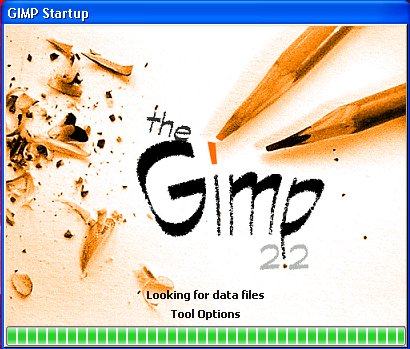
Tööriistakast
GIMP-i tähtsaim aken on Toolbox (tööriistakast). See on aken, mille ülaservas on kiri: The GIMP. Toolbox-s on kõikide põhitööriistade ikoonid, millele klõpsates vastav tööriist aktiveerub. Selle akna kaudu saab ka avada faile ja sealt pääseb ligi esmastele dialoogidele, käsklustele, pluginatele, jne. Akna allosas on parasjagu aktiivse tööriista Option-d ehk võimalused antud tööriista kontrollida.
GIMP-i põhilised tööriistad
 |
Rectangular Select (täisnurkne selektsioon) on tööriist, millega saab märkida täisnurkseid alasid. See on selektsioonitööriistadest kõige lihtsam ja tavalisem. |
 |
Elliptical Select (elliptiline selektsioon) selekteerib ringi- ja ellipsikujulisi alasid, vajadusel ilusate, tasandatud äärtega. |
 |
Free (Lasso) Select (selektsioon vaba käega) tekitab vaba käega joonistatud selektsioone. Kõige tihemini kasutatakse Lasso Select-i selleks, et vajalik "ebastandardse" kujuga pildiala kiiresti, "mustalt" välja valida, et piirjooned hiljem tasandada ja täpsemaks muuta. Väga suurte ja täpsete selektsioonide jaoks Lasso Select ei sobi, välja arvatud siis, kui sul on tõeliselt kindel käsi. |
 |
Magic Wand ehk |
 |
By Colour Select (värvi järgi selekteerimine) selekteerib värvi poolest sarnaseid alasid pildil või aktiivsel pildikihil. By Colour Select töötab põhimõtteliselt samamoodi nagu Magic Wand, ent ta valib välja värvi poolest sarnased alad kogu pildi või aktiivse pildikihi ulatuses, sõltumata nende asukohast. |
 |
Intelligent Scissors (kujundite selektsioon) selekteerib kujundeid selgelt eristatava värvikontrasti alusel. Nagu nimigi ütleb, on tegu "intelligentsete kääridega". See huvitav tööriist, mis töötab natuke Lasso Selecti põhimõttel ja natuke Bézier Selecti põhimõttel. Tuleb ainult vajalik, taustast küllaltki selgelt eristuv objekt kontrollpunktidega ära märkida ning ülejäänud töö teeb programm ise. Kui veab, siis tuleb selektsioon täpselt selline, nagu vaja. |
 |
Bézier Select ehk Path tool (Bézier selektsioon) teeb väga täpseid selektsioone Bézier kurvide põhimõttel. Tegu on komplitseeritud tööriistaga, mis nõuab kõvasti harjutamist, ent vilumuse tekkimisel on temast palju kasu. Bézier Select töötab sarnaselt Lasso Selectiga, kuid ta toetab vektorkurve ning temaga on võimalik teha suuri, keerukaid selektsioone. |
 |
Pick Colour (värvi valimine) valib pildilt või aktiivselt pildikihilt välja vajaliku värvitooni. Kui tekib vajadus kasutada mõnda pildil juba olemasolevat värvitooni, siis pole otsitava tooni leidmiseks vaja tervet värvipaletti läbi kammida. Tuleb lihtsalt vajutada Pick Colour ikoonile ja klõpsata hiirega vajalikule toonile pildil ning värv muutub aktiivseks. |
 |
Magnify (suum/suurendus) laseb pildiala suurendada ja vähendada ehk pilti sisse või välja suumida. |
 |
Measure (mõõtmine) mõõdab pikslite omavahelist kaugust ja seda, mitmekraadine on pikslitevaheline nurk. |
 |
Move Tool (liigutamine) liigutab aktiivset pilti, pildikihti või selektsiooni. Kui sa oled mingi osa pildist välja valinud, siis tahad sa seda võib-olla teise kohta paigutada. Move Tool ongi selleks mõeldud. |
 |
Crop & Resize (lõikamine) kadreerib aktiivse pildi või pildikihi. Crop käitub nagu Rectangular Select, selle vahega, et ta mitte ainult ei selekteeri pildilt nelinurkset tükki, vaid lõikab selle tüki ülejäänud pildist välja. Enamasti kasutatakse seda tööriista fotode kadreerimiseks, raamide eemaldamiseks või siis, kui pildist on vaja eraldada teatud kindla suurusega ala. Kui on ette teada, et tahad fotot lõigata, siis on mõistlik teha seda esimeste asjade hulgas, et vältida mõttetut ajakulu, sest mida suurem on pilt, seda kauem võtab iga liigutus aega. |
 |
Rotate (pööramine) pöörab aktiivset pilti, pildikihti või selektsiooni vajalikus suunas valitud arvu kraade. Tavaliselt on vaja pilti pöörata 900 või 1800. Korrektiivne pööramine toimib väga hästi skännimisvigade parandamisel, kui pilt on natuke viltu jäänud. |
 |
Scale (mõõtkava muutmine) võimaldab vähendada ja suurendada aktiivse pildi, pildikihi või selektsiooni mõõtkava. Enamasti kasutatakse seda tööriista pildi mõõtkava vähendamiseks. Liigne pildi suurendamine ei ole otstarbekas, sest pildi kvaliteet kannatab tugevasti. Samas on vahel just vaja pilti või selektsiooni suurendada. Siis tuleks pigem valida kõige kvaliteetsem, aga samas ka kõige aeganõudvam viis. Pildi mõõtkava saab vähendada või suurendada ka ebaproportsionaalselt. |
 |
Shear (kallutamine/nihutamine) kallutab pildi üht otsa ühes ja teist otsa teises suunas (tegu ei ole pildi pööramisega, pilt ei jää samaks, vaid deformeerub). |
 |
Perspective (perspektiivi muutmine) muudab aktiivse pildi, pildikihi või selektsiooni perspektiivi. |
 |
Flip (peegeldamine) pöörab pildi horisontaalses või vertikaalses suunas peegelpilti. |
 |
Text (tekst) lisab pildile tekstikihte. |
 |
Bucket Fill (värviga täitmine) täidab selektsiooni aktiivse (foreground) värvi või mustriga. |
 |
Blend (täitmine gradiendiga) täidab väljavalitud pildiala aktiivse gradiendiga (sujuv astmeline värviüleminek). |
 |
Pencil (pliiats) võimaldab vaba käega konkreetseid jooni teha. Pliiats ja pintsel on sarnased tööriistad, ent sama pintslitüüpi kasutades jäävad pintslitõmmete ääred hägused ja pliiatsiga joonistades mitte. Isegi kõige udusemat pintslitüüpi kasutades jäävad pliiatsijoonele konkreetsed ääred. Pencil on vajalik tööriist näiteks ikoonide joonistamisel, kui tuleb hoolega vältida uduseid ebakonkreetsusi ja jälgida, et iga piksel oleks täpselt selline, nagu vaja. |
 |
Paintbrush (pintsel) võimaldab uduste äärtega pintslitõmbeid tekitada. See on kõige tavalisem joonistamisel kasutatav tööriist. Ta ei ole nii konkreetne kui Pencil ning sobib hästi käsitsi pildi joonistamiseks - värvimiseks. |
 |
Eraser (kustutuskumm) eemaldab värvialasid aktiivsel pildil, selektsioonil või pildikihil. Kui pilt, selektsioon või pildikiht ei toeta läbipaistvust (tal puudub nt alfa kanal), siis täitub kustutatud ala taustavärviga. Kui pilt, selektsioon või pildikiht toetab läbipaistvust, siis jääb kustutatud ala sõltuvalt kas läbipaistev või poolläbipaistev. Eraser sobib pildiala täielikuks või osaliseks eemaldamiseks. Kui on vaja ühest pikslite grupist täielikult lahti saada, on mõistlik valida kustutuskummile teravad ääred, sest vaikimisi on ääred udused. Kustutatud objekti RGB-info säilib ning seega töötab GIMP-is ka Anti-Erase, mis taastab kustutatud alad isegi siis, kui need on muudetud täielikult läbipaistvaks. |
 |
Airbrush (pihusti) emuleerib pihusti põhimõtet, võimaldades katta pilti õhukese värvikihiga. Tegu on väga tänuväärse tööriistaga näiteks sketšide värvimise juures, kui pilti on vaja varjutada. |
 |
Ink (sulepea) töötab sulepea põhimõttel, võimaldades tekitada "tindiseid", laialivalguvaid jooni. Tööriistal on kontrollitav sulg, mille abil saab määrata joone paksust, läbipaistvust, laialivalguvust, jne. |
 |
Clone (kloonimine) joonistab aktiivse pintsli abil mustrite (pattern) ja pildiregioonide täpseid koopiaid. Seda tööriista kasutatakse peamiselt pisivigade parandamisel fototöötluses, asendades ülejoonistamist vajavad pikslid lähedaste väljavalitud pikslitega. |
 |
Convolve (ebateravustamine/teravustamine) kasutab aktiivselt pintslit pildi lokaalseks teravustamiseks või ebateravaks muutmiseks. See tööriist on efektiivne väikestel pindadel. Suurte pindade jaoks on olemas vastavad filtrid. |
 |
Smudge (hajutamine) on lähedane värvi näpuga hajutamisele või laialinühkimisele nt. pliiatsi- või söejoonistuste juures. |
 |
DodgeBurn (värvi heledamaks/tumedamaks muutmine) muudab värve heledamaks või tumedamaks, sõltuvalt sellest, millised pikslid talle ette jäävad. |
 |
Foreground & Background colors (esiplaani- ja taustavärv) näitab, milline on parasjagu aktiivne esiplaani- ja taustavärv. Topeltklikk avab Colors dialoogi, kus saab valida uue värvi. Noolekestele klikkides vahetavad esiplaani- ja taustavärv kohad. Klikk väikesele mustvalgele ikoonile taastab esialgsed värvid (must - esiplaan, valge - taust). |
 |
Active Brush, Pattern & Gradient (aktiivne pintsel, muster ja gradient) näitab, milline on aktiivne pintsel, muster ja gradient. Topeltklikk avab vastava dialoogi, kust saab valida uue pintsli, mustri või gradiendi. |
Toolbox-i akna menüüd
Toolbox-i akna ülaservas on kirjad (File, Xtns ja Help), millele klikkides avanevad rippmenüüd. File menüüst avaneb hulk valikuid, milledest olulisemaiks on:
- New (uus pilt),
- Open (pildi avamine),
- Dialogues (dialoogid).